Módulo Cronogramas / Citaciones
- Jeremias Oliva
- 14 mar
- 5 Min. de lectura
Actualizado: 18 may
Paso 1: Ingresa a tu perfil de Legajos Online con el Usuario y Clave del administrador.
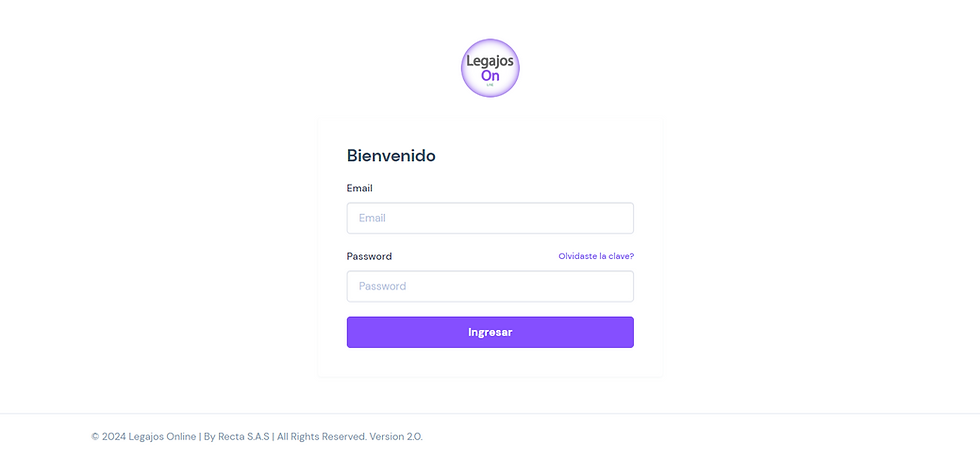
Paso 2: Desde el menú principal izquierdo, ingresa a la opción "Horas" / "Cronogramas".

MODULO CRONOGRAMA
Dentro del módulo de Cronograma podremos acceder a distintas funcionalidades:

Cargar Cronograma (Importador Masivo): Esta funcionalidad permite cargar de manera masiva turnos y citaciones, mediante un importador .xlxs. Hace click aquí para saber mas!
Agregar Registró: Esta funcionalidad nos permitirá asignar de manera manual un turno a un único colaborador. Hace click aquí para saber mas!
Configurar Visualización de cronograma: Desde esta pestaña podremos configurar la cantidad de días/turnos que necesitamos que nuestros colaboradores vean en su agenda. Hace click aquí para saber mas!
Notificar Citación: Esta funcionalidad nos permitirá enviar notificaciones a nuestros colaboradores para informar de sus turnos asignados. Se realizara vía mail y por Whatsapp para empresas que tengan habilitado Whatsapp Premium. Hace click aquí para saber mas!
Tablero Cronogramas: En esta sección podremos visualizar y gestionar los turnos creados. Podremos navegar en pestañas por días, filtrar por colaboradores, fechas, centros de costo entre otras opciones. También accederemos a funciones como editar cronogramas y crear notas para nuestros colaboradores. Hace click aquí para saber mas!
Cargar Cronograma
Esta funcionalidad permite la carga rápida y eficiente de asignaciones de turnos a gran escala mediante un importador dinámico.
Al realizar la carga masiva, el sistema asignará automáticamente a cada DNI registrado el período del turno (fechas), los horarios de entrada y salida personalizados, los turnos previamente creados en LoL, el CC de la citación y una nota para los colaboradores.
Para realizar la asignación masiva utiliza el siguiente archivo modelo:
¿Como completar de manera correcta el archivo "Modelo de Carga Masiva Cronograma"?

Campo DNI
Cargar DNI del colaborador sin puntos ni coma.
Fecha Desde
Indica la fecha de inicio del rango de fechas en el que se asigna el turno. Utilizar formato fecha dd/m/aaaa.
Fecha Hasta
Indica la fecha de finalización del rango de fechas del turno asignado. Si se deja en blanco, se asignará el turno únicamente para la fecha indicada en "Fecha Desde" Utilizar formato fecha dd/m/aaaa
Hora de Entrada
Cargar hora de ingreso de un turno espontaneo o planificado. Respetar formato hh:mm
Hora de Salida
Cargar hora de salida de un turno espontaneo o planificado. Respetar formato hh:mm
ID Centro de Costo
Para que un colaborador pueda registrar su asistencia, debe estar asignado a un Centro de Costo (CC). Cargue el ID del CC correspondiente. Si el colaborador no está asignado al CC de la asignación, Legajos Online lo asignará automáticamente
ID del Turno
Se ha agregado una nueva funcionalidad que permite asignar el horario de entrada y salida mediante el ID de un turno fijo (previamente creado en Legajos Online). Para utilizar esta opción, cargue el ID del turno. Importante: Al seleccionar esta funcionalidad, no complete los campos "Hora de Entrada", "Hora de salida" ni "Nombre del turno".
Turno Nombre
Asignarle un nombre al turno asignado. Usar esta opción solo si creamos un turno manual con las opciones "Hora de Entrada" y "Hora de Salida"
Detalle
Podrás escribir una "nota" a tus colaboradores. Esta nota llegará en las notificaciones y se visualizarán en el menú de turnos del colaborador.
¿Como cargar de manera correcta el importador?
Desde el menú cronograma hacer click en el botón "Cargar Cronograma"

Realiza los siguientes pasos para cargar de manera correcta el archivo
Agregar Registró Manual
Esta funcionalidad nos permitirá asignar de manera manual un turno a un único colaborador.

Colaborador: Selecciona el colaborador de la nómina.
CCosto: Asigna el Centro de Costo asignado al colaborador.
Turno: Selecciona el Turno del listado de turno fijos precreados, solo si corresponde. En caso de seleccionar esta opción, no utilizar los puntos 6 y 7.
Fecha Desde: Selecciona la fecha de inicio del rango de fechas que asignaremos al colaborador.
Fecha Hasta: Selecciona la fecha de fin del rango de fechas que asignaremos al colaborador. Si la asignación es solo para un día, no cargar "Fecha hasta"
Hora Inicio: Seleccionar el horario de inicio del turno para la citación. Si ya seleccionamos una opción en el apartado turno, no completar.
Hora de Fin: Seleccionar el horario de fin del turno para la citación. Si ya seleccionamos una opción en el apartado turno, no completar.
Detalle: Utilizar este apartado para dejar una descripción / notas al colaborador.
Configurar Visualización de cronograma

Desde esta pestaña podremos configurar la cantidad de días/turnos que necesitamos que nuestros colaboradores vean en su agenda.
La selección diaria va en un rango comprendido de 3 días contando el dia de la fecha. También se podrá seleccionar la opción "Pueden ver cronograma de los proximos dias" para visualizar el total de asignaciones sin tope de fecha.
Notificaciones Automáticas y Manuales
Todas las cargas manuales y masivas que se realizan con el importador generarán notificaciones automáticas diarias a las que se envían vía whatssapp y email a las 20hs informando el turno del día siguiente o franjas de días asignados según corresponda
En el módulo de Cronograma podremos enviar de manera manual estas notificaciones para reforzar la comunicación.

Podremos seleccionar la cantidad de días que necesitamos notificar a nuestros colaboradores. Crearemos un asunto y Enviaremos con el botón "Enviar Citación".
Importante: Estas notificaciones saldrán automáticas y podrán enviarse de manera manual una sola vez, para no saturar la bandeja de los colaboradores. Cada recurso podrá acceder a ver su agenda en el perfil de colaborador.



¿Como llegarán las notificaciones?
El colaborador recibirá las notificaciones por día o rango de fechas según se hayan cargado en cronograma.


Tablero Cronogramas
En esta sección podremos visualizar y gestionar los turnos creados. Podremos navegar en pestañas por días, filtrar por colaboradores, fechas, centros de costo entre otras opciones. También accederemos a funciones como editar cronogramas y crear notas para nuestros colaboradores.

Pestañas de Navegación por día: Utilizaremos estas pestañas para consultar las cargas realizadas, editar, eliminar o gestionar el turno de nuestros colaboradores.
Tablero de Gestión: Gestioná cada registro de citación. Visualiza toda la información relacionada a fechas, turnos, Centro de Costos de cada colaborador.
Detalle: Utiliza el botón celeste par visualizar las notas asociadas al registro.

Acciones: podremos eliminar o editar nuestros registros de manera individual.




Comentarios